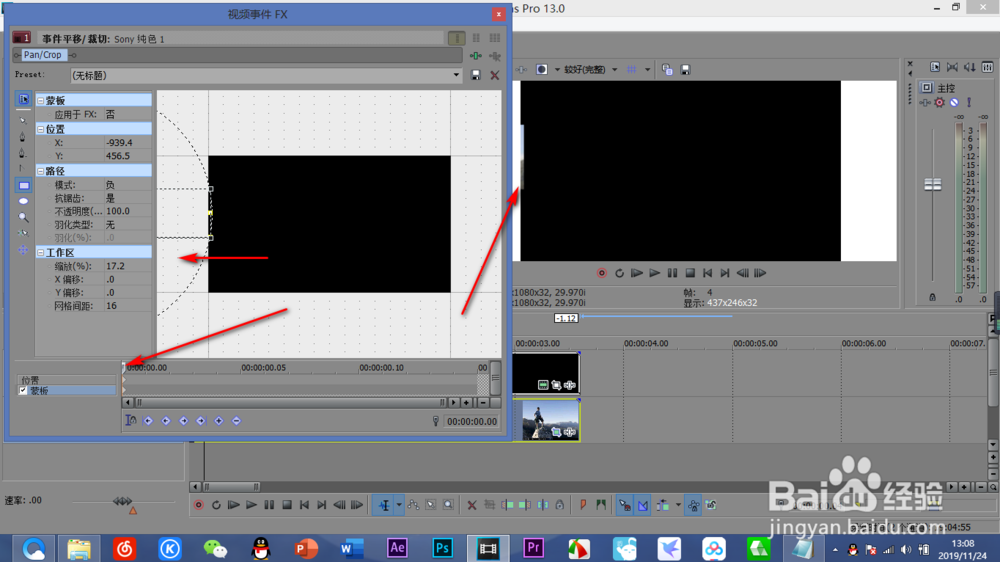1、在打开的对话框中勾选蒙版,然后选择左侧工具的矩形工具。
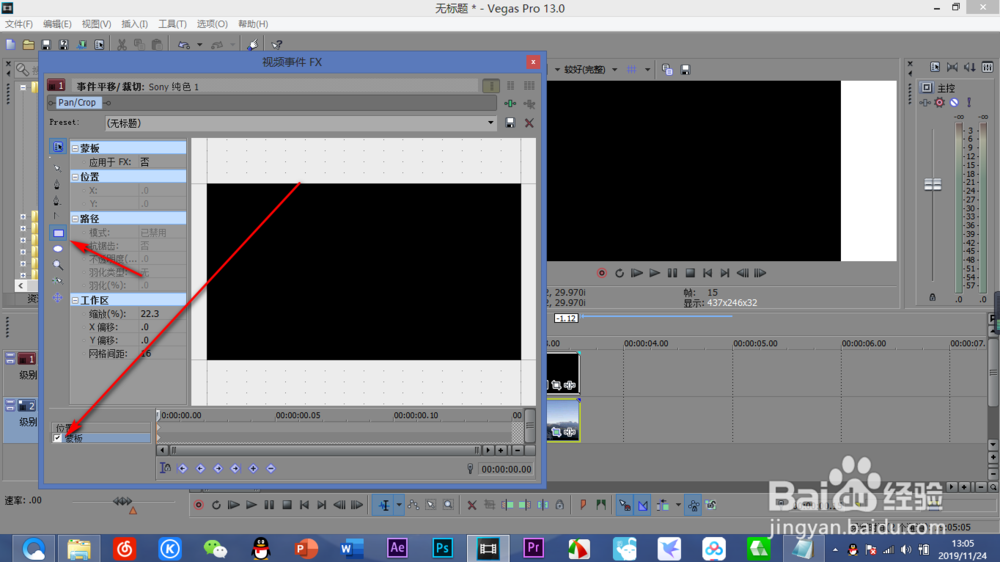
2、这个时候需要注意,一定要把视频轨的光标移到到我们需要看的地方,右侧的画面才可以显现。以变便随时调整。
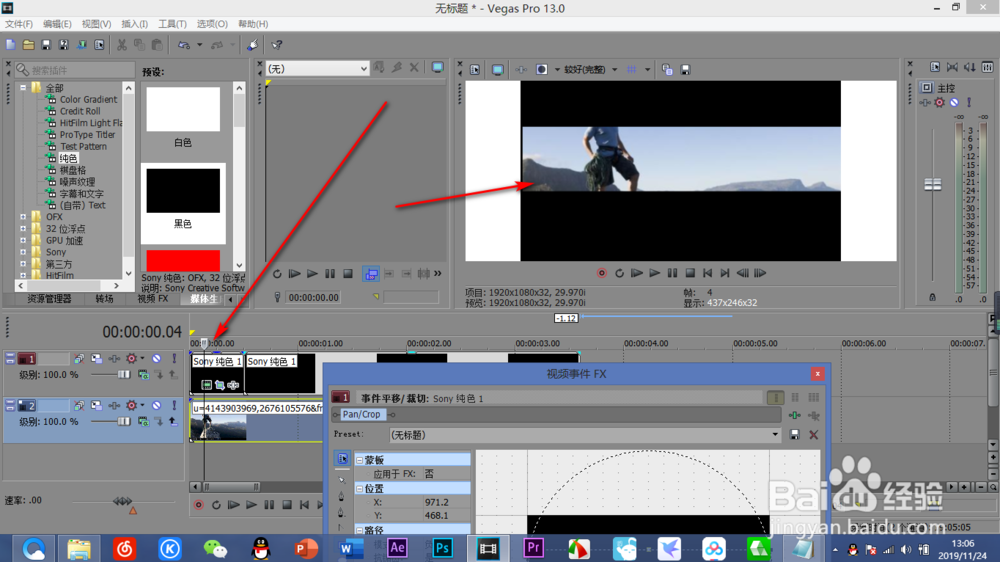
3、然后我们将选好矩形工具,按住鼠标在画面上拖拽出一个矩形框,点击下方的负遮罩,可以看到画面只能看到被矩形框选住的区域了。
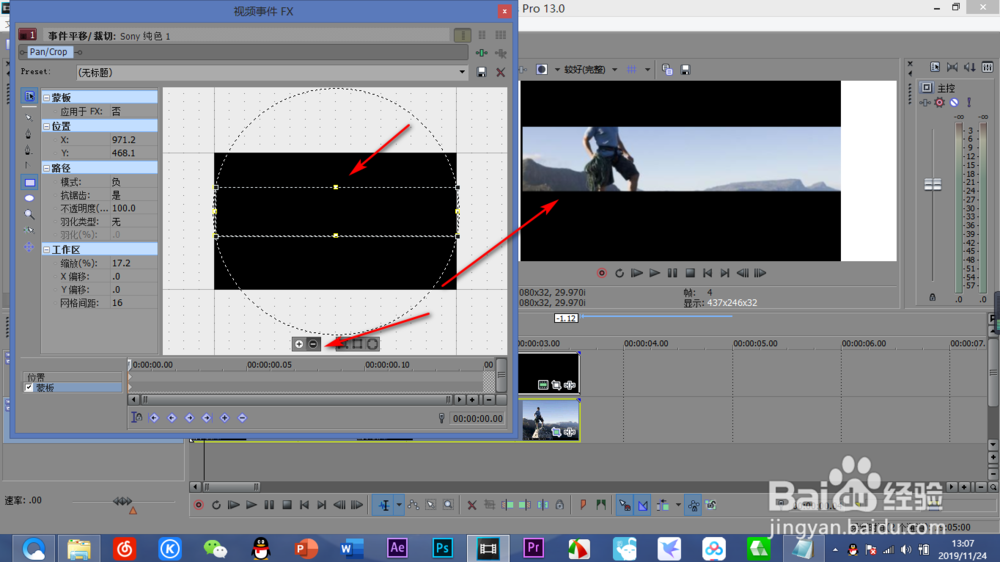
4、下一步就是制作矩形框的动额鹿赤柝画效果了,不过需要注意的是,我们不要勾选下方的同步光标,这个按钮不是能说的明白,总之我们不要勾选它。
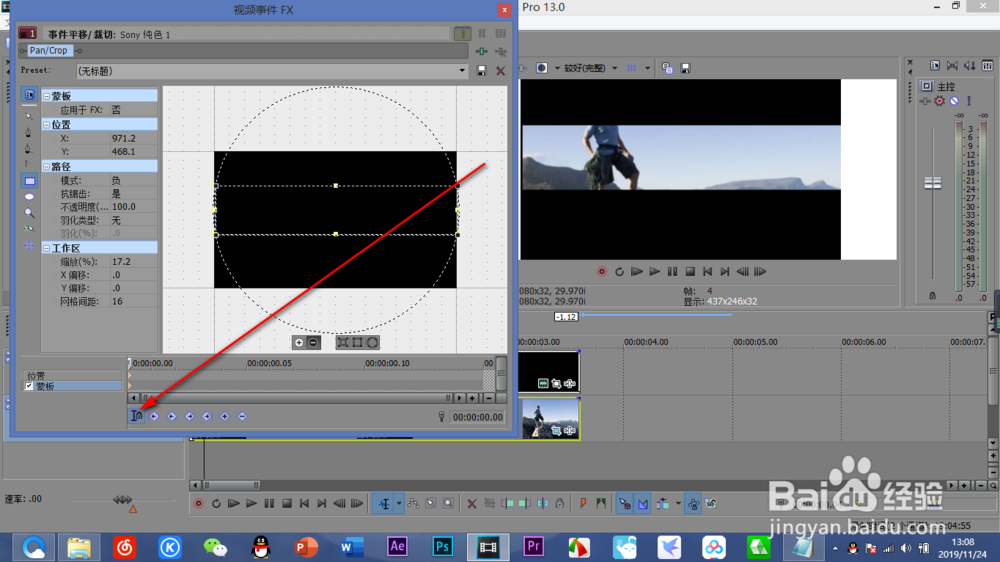
5、动画的制作是需要关键帧的,我们可以看到下方的关键帧轨道有两条,上方的轨道是调节画面士候眨塄大小变化的,下方是调节遮罩的,本特效只需要下方的轨道。
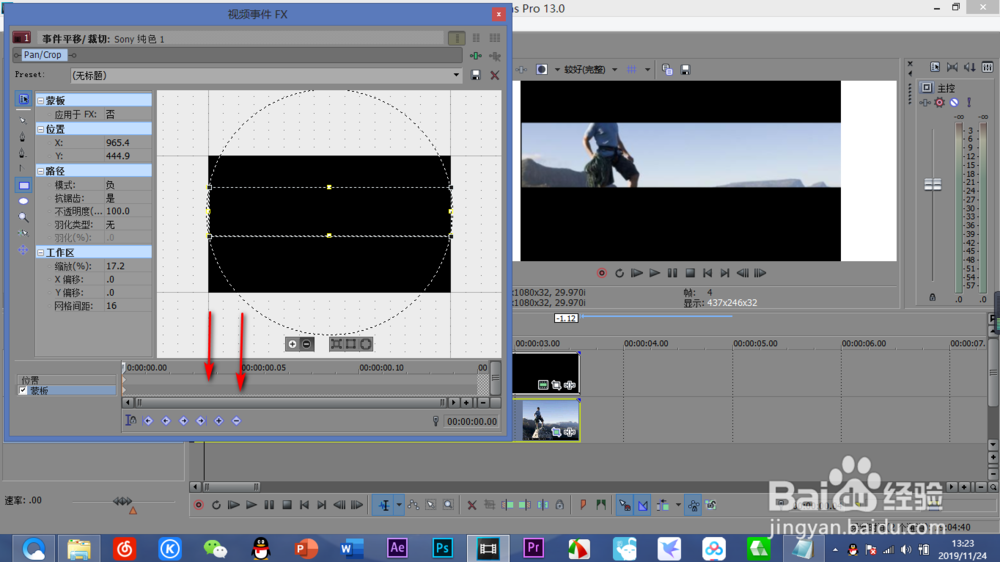
6、我们将上方的矩形框往左拖动,只留下一点点,可以看到右侧画面的变化。(未完待续)